asp.net控件生成
我们要讨论的是
复合控件.本文无法一步到位完整介绍,因为讨论的篇幅比较大,所以分两次写,这次就先讲些基本概念吧,剩着的下次写.
好象复合控件网上已经有很多教程了,相信大家也看过很多.如果看过的朋友就当我再废话一便,没看过的朋友希望能给你带来帮助.
1.复合控件概念
复合控件跟用户控件有很多相似点,最大不同就是用户控件后缀为ascx,而复合控件编译后则为dll文件,还可以分发给大家使用,另外其他不同点还请参考MSDN吧,说白了,复合控件灵活性更大.
2.复合控件的呈现
(1)一般控件的呈现
从第一篇到第六篇为止,我们用以呈现控件的方法介绍过的有Render方法和RenderContents方法.回顾一下吧,看以下其中的一小段代码.
示例一
 public
override
void
Render(HtmlTextWriter writer)
public
override
void
Render(HtmlTextWriter writer)
 {
{

 ..
..
 writer.RenderBeginTag(HtmlTextWriterTag.Td);
writer.RenderBeginTag(HtmlTextWriterTag.Td);
 writer.AddAttribute(HtmlTextWriterAttribute.Name, "CreditCardNo");
writer.AddAttribute(HtmlTextWriterAttribute.Name, "CreditCardNo");
 writer.AddAttribute(HtmlTextWriterAttribute.Id, "CreditCardNo");
writer.AddAttribute(HtmlTextWriterAttribute.Id, "CreditCardNo");
 writer.AddAttribute(HtmlTextWriterAttribute.Type, "text");
writer.AddAttribute(HtmlTextWriterAttribute.Type, "text");
 writer.RenderBeginTag(HtmlTextWriterTag.Input);
writer.RenderBeginTag(HtmlTextWriterTag.Input);
 writer.RenderEndTag();
writer.RenderEndTag();
 writer.RenderEndTag();
writer.RenderEndTag();



 }
}
以前我们所做的控件都是上面这样的写法.我们可以认为在Render方法实现了以下两个功能.
一.标签布局(如td标签,让控件呈现的好看点-_-)
二.呈现的标签(如input标签)
(2)复合控件的呈现方法
我们知道asp.net控件库里面已经提供给了我们像TextBox这样的控件了,就如组装电脑一下,你可以组装.net提供你现有的控件,然后重新拼凑成一个新的控件,这样便成了复合控件.但其呈现方法却又不同.
复合控件是以包含子控件的形式呈现的, 具体的呈现交给子控件自己去做,因为子控件自身都已经实现了其呈现方法(每个控件都继承自Control类).假设你还不明白就看下面的图吧.
LabelTextBox1为复合控件,LabelTextBox2则不是.两者的呈现方式是不同的.具体实现方法请看下文
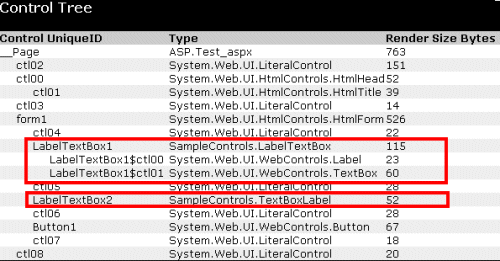
3.完成基本复合控件基本呈现
(1)首先你要熟悉以下的属性和方法
Control.CreateChildControls 方法用于创建子控件
Control.EnsureChildControls 方法用于确认是否已创建子控件,如果未创建完成的话则调用CreateChildControls 方法创建子控件
Control.ChildControlsCreated 属性 获取一个值,是否已创建子控件
(2)了解并实现INamingContainer接口
用户控件UserControl类则继承了INamingContainer接口,确包保子控件具有唯一的ID名称,那复合控件也需要实现这个接口达到一样的目的,这个是值得注意的地方.
复合控件以类撰写的方法来添加控件即CreateChildControls 方法,而非在Render方法中以下面方式实现
 writer.RenderBeginTag(HtmlTextWriterTag.Input);
writer.RenderBeginTag(HtmlTextWriterTag.Input);

在复合控件里Render方法的作用只是为我们提供 布局的需要
下面看一个完成的代码,以微软的示例为例子.一个登录控件.
先看效果如下
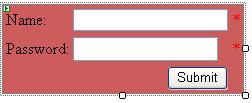
再来看看代码吧,其实以下代码并不复杂.只不过属性多一点而已.看下面步骤
先定义控件类很简单.
然后定义几个公开的属性,注意每个属性都有一个EnsureChildControls 方法,因为返回的都是控件的属性,而我们又无法判断控件是否已经创建,所以须用此方法确保已创建控件,然后才可以使用其属性.
再通过类撰写方法CreateChildControls来添加子控件.
最后在Render方法实现布局以及用控件的 RenderControl方法呈现自身标签内容,最后还要注意Render方法中的 AddAttributesToRender方法,以前已经解释过这个方法的用处了,不调用此方法就无福享用WebControl类提供给你诸多样式属性了
以下注意的地方均以红字标出.说了一大堆了,看看下面代码,你明白了没?
示例二

4.控件状态以及性能方面的选择
上面的例子你会发现,再点击按钮以后,textbox值状态被保存了下来,还记得以前以Render方法直接呈现input标签的控件吗?在点击按钮以后textbox值状态是无法保存的.
第三篇的时候,我们讨论了数据回传的一些知识,我们也定义了一个textbox控件,在点击按钮以后,可以完美的保存其值状态.
至于原因,还请大家参考下文,作者已经分析的很清楚了.
ASP.NET 控件开发速成教程:生成复合控件
关于性能方面的问题,以下引用MSDN,具体大家还须参考MSDN
虽然创作复合控件相对比较容易,但是由于在撰写时必须创建子控件,所以会出现性能系统开销。如果您想优化控件的性能,可以通过重写 Render 方法,自己实现呈现逻辑。另外,必须实现控件所需的任何回发数据处理和回发事件处理。
本来想一起把事件处理和样式也写完了,但想写好篇幅太多了,这次就先写到这里吧,因为想把自己心里的意思表达明白还真的需要费一定时间去想的.下次我们继续讨论复合控件的事件和样式
本文示例代码下载
好象复合控件网上已经有很多教程了,相信大家也看过很多.如果看过的朋友就当我再废话一便,没看过的朋友希望能给你带来帮助.
1.复合控件概念
复合控件跟用户控件有很多相似点,最大不同就是用户控件后缀为ascx,而复合控件编译后则为dll文件,还可以分发给大家使用,另外其他不同点还请参考MSDN吧,说白了,复合控件灵活性更大.
2.复合控件的呈现
(1)一般控件的呈现
从第一篇到第六篇为止,我们用以呈现控件的方法介绍过的有Render方法和RenderContents方法.回顾一下吧,看以下其中的一小段代码.
示例一
 public
override
void
Render(HtmlTextWriter writer)
public
override
void
Render(HtmlTextWriter writer) {
{

 ..
..
 writer.RenderBeginTag(HtmlTextWriterTag.Td);
writer.RenderBeginTag(HtmlTextWriterTag.Td);
 writer.AddAttribute(HtmlTextWriterAttribute.Name, "CreditCardNo");
writer.AddAttribute(HtmlTextWriterAttribute.Name, "CreditCardNo"); writer.AddAttribute(HtmlTextWriterAttribute.Id, "CreditCardNo");
writer.AddAttribute(HtmlTextWriterAttribute.Id, "CreditCardNo"); writer.AddAttribute(HtmlTextWriterAttribute.Type, "text");
writer.AddAttribute(HtmlTextWriterAttribute.Type, "text"); writer.RenderBeginTag(HtmlTextWriterTag.Input);
writer.RenderBeginTag(HtmlTextWriterTag.Input); writer.RenderEndTag();
writer.RenderEndTag(); writer.RenderEndTag();
writer.RenderEndTag();



 }
}
以前我们所做的控件都是上面这样的写法.我们可以认为在Render方法实现了以下两个功能.
一.标签布局(如td标签,让控件呈现的好看点-_-)
二.呈现的标签(如input标签)
(2)复合控件的呈现方法
我们知道asp.net控件库里面已经提供给了我们像TextBox这样的控件了,就如组装电脑一下,你可以组装.net提供你现有的控件,然后重新拼凑成一个新的控件,这样便成了复合控件.但其呈现方法却又不同.
复合控件是以包含子控件的形式呈现的, 具体的呈现交给子控件自己去做,因为子控件自身都已经实现了其呈现方法(每个控件都继承自Control类).假设你还不明白就看下面的图吧.
LabelTextBox1为复合控件,LabelTextBox2则不是.两者的呈现方式是不同的.具体实现方法请看下文
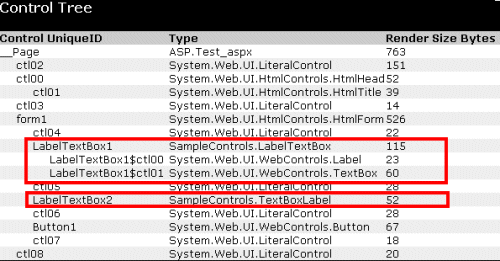
3.完成基本复合控件基本呈现
(1)首先你要熟悉以下的属性和方法
Control.CreateChildControls 方法用于创建子控件
Control.EnsureChildControls 方法用于确认是否已创建子控件,如果未创建完成的话则调用CreateChildControls 方法创建子控件
Control.ChildControlsCreated 属性 获取一个值,是否已创建子控件
(2)了解并实现INamingContainer接口
用户控件UserControl类则继承了INamingContainer接口,确包保子控件具有唯一的ID名称,那复合控件也需要实现这个接口达到一样的目的,这个是值得注意的地方.
复合控件以类撰写的方法来添加控件即CreateChildControls 方法,而非在Render方法中以下面方式实现
 writer.RenderBeginTag(HtmlTextWriterTag.Input);
writer.RenderBeginTag(HtmlTextWriterTag.Input);
在复合控件里Render方法的作用只是为我们提供 布局的需要
下面看一个完成的代码,以微软的示例为例子.一个登录控件.
先看效果如下
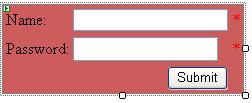
再来看看代码吧,其实以下代码并不复杂.只不过属性多一点而已.看下面步骤
先定义控件类很简单.
然后定义几个公开的属性,注意每个属性都有一个EnsureChildControls 方法,因为返回的都是控件的属性,而我们又无法判断控件是否已经创建,所以须用此方法确保已创建控件,然后才可以使用其属性.
再通过类撰写方法CreateChildControls来添加子控件.
最后在Render方法实现布局以及用控件的 RenderControl方法呈现自身标签内容,最后还要注意Render方法中的 AddAttributesToRender方法,以前已经解释过这个方法的用处了,不调用此方法就无福享用WebControl类提供给你诸多样式属性了
以下注意的地方均以红字标出.说了一大堆了,看看下面代码,你明白了没?
示例二
4.控件状态以及性能方面的选择
上面的例子你会发现,再点击按钮以后,textbox值状态被保存了下来,还记得以前以Render方法直接呈现input标签的控件吗?在点击按钮以后textbox值状态是无法保存的.
第三篇的时候,我们讨论了数据回传的一些知识,我们也定义了一个textbox控件,在点击按钮以后,可以完美的保存其值状态.
至于原因,还请大家参考下文,作者已经分析的很清楚了.
ASP.NET 控件开发速成教程:生成复合控件
关于性能方面的问题,以下引用MSDN,具体大家还须参考MSDN
虽然创作复合控件相对比较容易,但是由于在撰写时必须创建子控件,所以会出现性能系统开销。如果您想优化控件的性能,可以通过重写 Render 方法,自己实现呈现逻辑。另外,必须实现控件所需的任何回发数据处理和回发事件处理。
本来想一起把事件处理和样式也写完了,但想写好篇幅太多了,这次就先写到这里吧,因为想把自己心里的意思表达明白还真的需要费一定时间去想的.下次我们继续讨论复合控件的事件和样式
本文示例代码下载


 }
}